Đổi thư mục tải về trên Google Chrome mặc định được lưu trữ trên ổ đĩa C (Ổ cài Win). Bạn có thể thay đổi thư mục lưu trữ đó để tránh những trường hợp đáng tiếc xẩy ra. Bài viết sau Taimienphi.vn sẽ hướng dẫn các bạn cách thay đổi thư mục download, tải file, dữ liệu trên Google Chrome nhé.
Trên Firefox tính năng đổi thư mục tải về trên Firefox cho máy tính giúp người dùng lấy file tải về tiện hơn, còn trên Google Chrome thì sao, bạn đã biết cách thay đổi thư mục download, tải file, dữ liệu chưa? Hãy tham khảo bài viết sau của chúng tôi nhé.
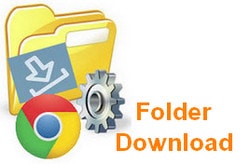
Nếu sử dụng Opera, các bạn cũng có thể đổi thư mục tải xuống trong Opera để tiện cho việc sắp xếp dữ liệu, file cài đặt của mình hơn nhé. Cốc Cốc là trình duyệt web được sử dụng thường xuyên hiện nay
https://thuthuat.taimienphi.vn/thay-doi-thu-muc-download-tai-file-du-lieu-tren-gogle-chrome-3899n.aspx
Đổi thư mục tải về trên Chrome, thay đổi folder tải xuống trên trình duyệt Google Chrome
Bạn có thể download phiên bản mới của chrome tại đây:Download Google Chrome
Bước 1: Khởi động trình duyệt Chrome lên, click vào biểu tượng 3 dấu gạch và chọn Settings
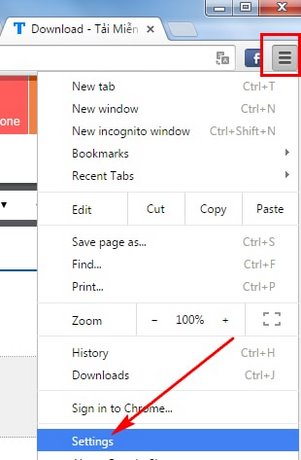
Bước 2: Click tiếp vào Show advanced settings

Bước 3: Tìm tới mục Download, Download location, Click Change... để thay đổi đường dẫn thư mục chứa file, dữ liệu tải về từ Google Chrome

Bước 4: Lựa chọn thư mục cần thay đổi sau đó click Ok để lưu lại

Vậy sau mỗi lần Download dữ liệu hoặc tải file từ trình duyệt google chrome sẽ được lưu lại đúng thư mục bạn đã chọn ở trên
Trên đây chúng tôi đã hướng dẫn các bạn cách thay đổi đường dẫn thư mục tải file, download dữ liệu từ google chrome về máy tính. Các bạn có thể tham khảo thêm cách đổi thư mục tải về trong Cốc Cốc tại đây nhé.